Cách xóa vĩnh viễn ứng dụng trên máy tính đơn giản nhất
Cách xóa vĩnh viễn ứng dụng trên máy tính đơn giản nhất
Biết cách xóa vĩnh viễn ứng dụng trên máy tính giúp bạn loại bỏ các phần mềm không cần thiết và giải phóng không gian lưu trữ. Bài viết này sẽ hướng dẫn bạn cách để xóa một hoặc nhiều ứng dụng vĩnh viễn trên máy tính nhanh chóng và hiệu quả. Hãy đọc tiếp để biết cách thực hiện và đảm bảo máy tính của bạn luôn hoạt động một cách mượt mà.
Cách xóa vĩnh viễn ứng dụng trên máy tính để làm gì?
Biết cách xóa vĩnh viễn ứng dụng trên máy tính sẽ giúp bạn tối ưu hóa hiệu suất và tăng cường bảo mật cho máy tính. Dưới đây là những lý do quan trọng khiến bạn nên thực hiện loại bỏ bớt các ứng dụng trên máy tính:
- Xóa bỏ các ứng dụng không sử dụng giúp giải phóng dung lượng ổ cứng. Tạo điều kiện cho máy tính hoạt động mượt mà hơn.
- Loại bỏ phần mềm thừa giúp giảm tải cho hệ thống, tăng tốc độ xử lý và hiệu suất máy tính.
- Xóa các ứng dụng không rõ nguồn gốc hoặc không còn được cập nhật giúp giảm nguy cơ bị virus và bảo vệ dữ liệu cá nhân.
- Loại bỏ các ứng dụng không tương thích giúp tránh lỗi hệ thống và xung đột phần mềm. Nhờ đó đảm bảo máy tính hoạt động ổn định.
- Với ít ứng dụng hơn, bạn dễ dàng quản lý, cập nhật và bảo trì máy tính. Chính vì vậy tiết kiệm thời gian khi tìm kiếm và xử lý sự cố.
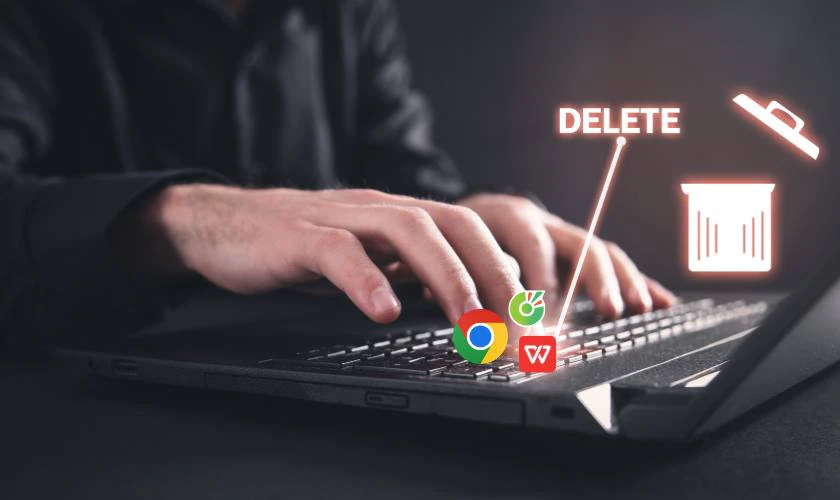
Việc xóa vĩnh viễn các ứng dụng trên máy tính giúp máy tính của bạn hoạt động hiệu quả hơn. Ngoài ra nó còn bảo vệ dữ liệu và nâng cao trải nghiệm sử dụng.
Cách xóa vĩnh viễn ứng dụng trên máy tính trong 3s
Có rất nhiều cách để xóa một hoặc nhiều ứng dụng vĩnh viễn trên máy tính. Dưới đây bài viết sẽ hướng dẫn bạn các cách thực hiện loại bỏ các ứng dụng trên máy tính một cách đơn giản và nhanh chóng:
Cách xóa vĩnh viễn ứng dụng trên máy tính từ Control Panel
Xóa vĩnh viễn ứng dụng trên máy tính từ Control Panel là một phương pháp tiện lợi để loại bỏ các phần mềm không cần thiết. Phương pháp này giúp bạn gỡ bỏ ứng dụng nhanh chóng từ một vị trí duy nhất. Tuy nhiên cách này chỉ hỗ trợ các ứng dụng cài đặt qua file .exe, .msi và không thể gỡ các ứng dụng từ Windows Store.
Các bước xóa vĩnh viễn ứng dụng từ Control Panel:
Bước 1: Nhấn Start, tìm và mở Control Panel trên máy tính của bạn.
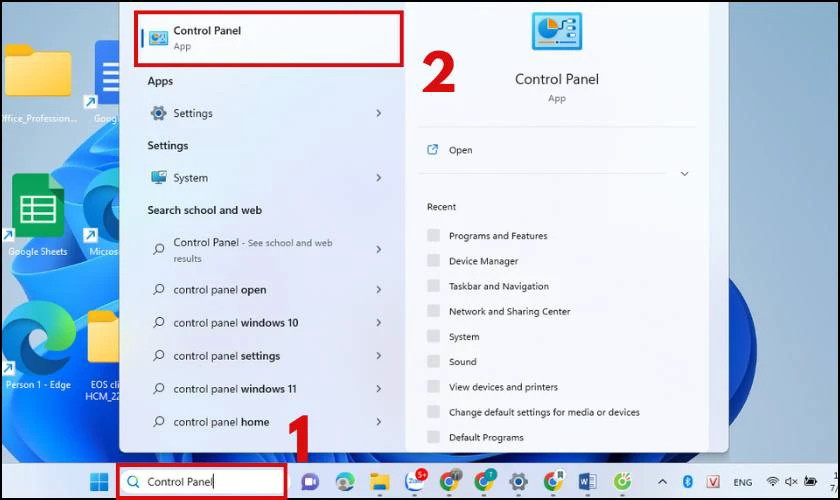
Bước 2: Chọn Programs từ danh sách các mục có sẵn.
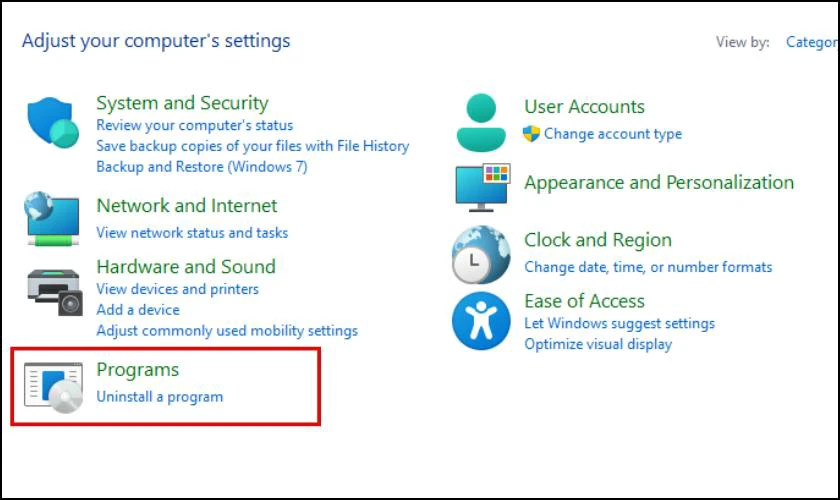
Bước 3: Tiếp theo nhấp vào Programs and Features để xem danh sách các ứng dụng đã cài đặt.
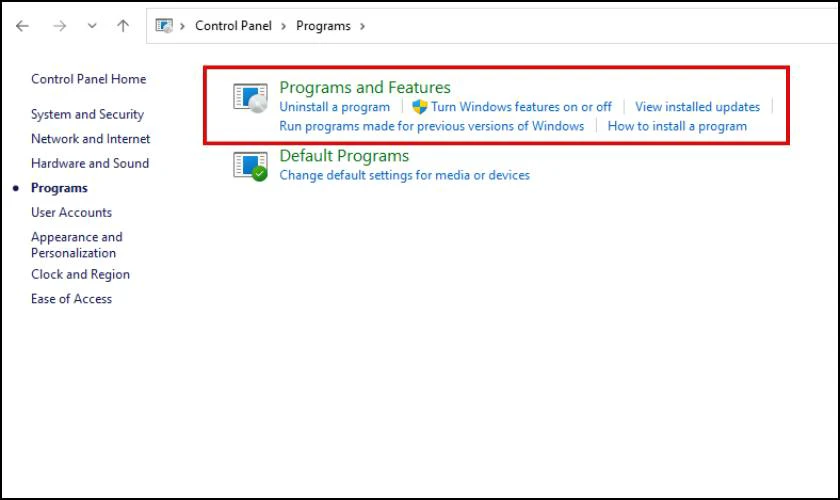
Bước 4: Duyệt qua danh sách và chọn ứng dụng bạn muốn xóa bỏ.
Bước 5: Cuối cùng chọn Uninstall và làm theo hướng dẫn trên màn hình để hoàn tất quá trình gỡ bỏ.
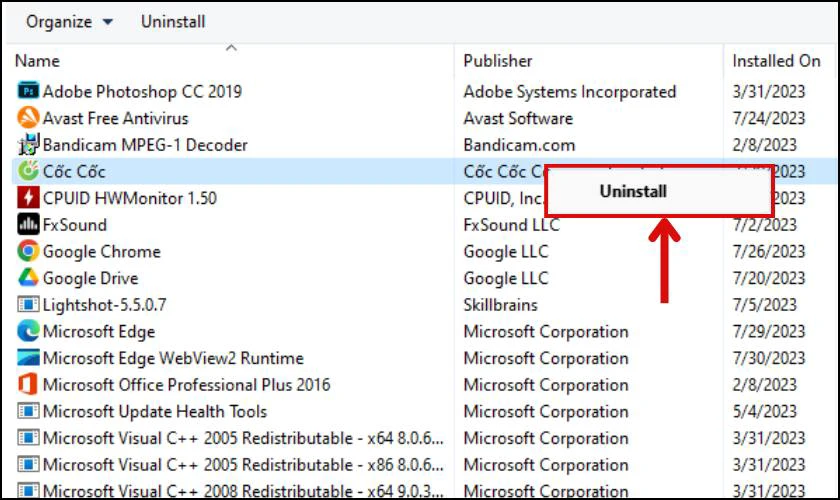
Cách xóa ứng dụng vĩnh viễn trên máy tính này là một giải pháp hiệu quả giúp máy tính của bạn hoạt động mượt mà hơn. Mặc dù có một số hạn chế, nhưng phương pháp này rất đơn giản và dễ thực hiện.
Cách xóa vĩnh viễn ứng dụng trên máy tính bằng Uninstall shortcuts
Hầu hết các chương trình desktop tạo ra một shortcut Uninstall sau khi cài đặt. Nhờ vậy bạn dễ dàng gỡ bỏ chúng khỏi hệ thống bằng các bước rất đơn giản.
Bước 1: Bạn vào Menu Start trên thanh tác vụ của Windows. Lúc này danh sách các ứng dụng trên máy tính sẽ hiện lên.
Bước 2: Bạn tìm và chọn ứng dụng muốn gỡ bỏ, sau đó nhấn chuột phải và chọn Uninstall.
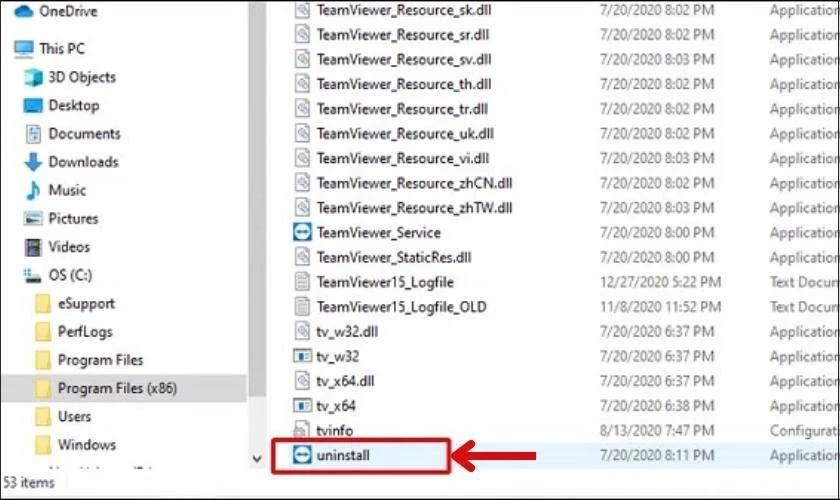
Mặc dù cách xóa vĩnh viễn ứng dụng trên máy tính này rất đơn giản. Tuy nhiên nó cũng chỉ hỗ trợ các ứng dụng cài đặt qua file .exe, .msi.
Cách xóa vĩnh viễn ứng dụng trên máy tính bằng file Uninstall.exe
File Uninstall.exe là một chương trình thực thi được tạo ra khi chúng ta cài đặt phần mềm trên máy tính. File này thường nằm trong thư mục cài đặt của ứng dụng. Nếu muốn xóa vĩnh viễn ứng dụng trên máy tính bạn có thể loại bỏ các file này trong thư mục đi.
Để thực hiện bạn tìm file 'Uninstall.exe' trong thư mục của ứng dụng. Nhấp đúp vào file và làm theo hướng dẫn để gỡ bỏ chương trình.
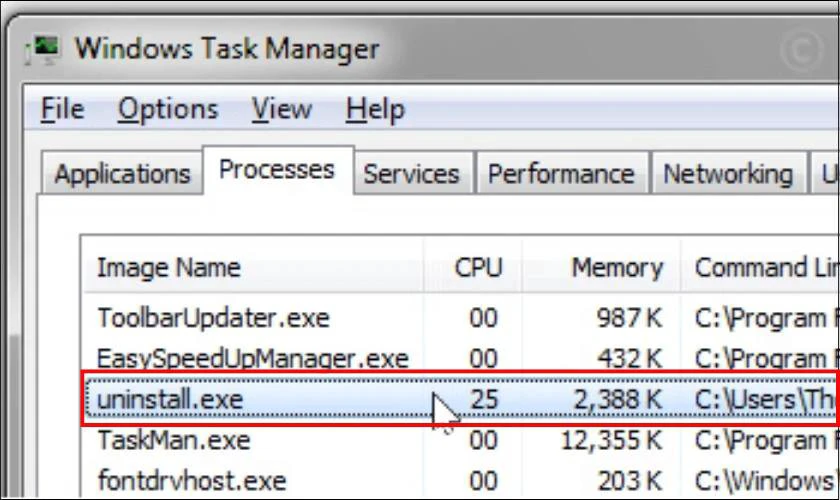
Phương pháp này chỉ áp dụng cho các ứng dụng cài đặt qua file .exe hoặc .msi, không hỗ trợ ứng dụng từ Windows Store.
Cách xóa vĩnh viễn ứng dụng trên máy tính bằng tập tin cài đặt MSI
Phương pháp này sẽ giúp gỡ bỏ các phần mềm được cài đặt bằng định dạng .msi, như phiên bản 64-bit của 7zip. Định dạng .msi là loại file cài đặt mà Microsoft sử dụng riêng cho hệ điều hành Windows. Nó đảm bảo quá trình cài đặt và gỡ bỏ phần mềm diễn ra trơn tru.
Để gỡ bỏ ứng dụng bằng file .msi, bạn chỉ cần nhấp chuột phải vào file cài đặt đã tải về và chọn Uninstall.
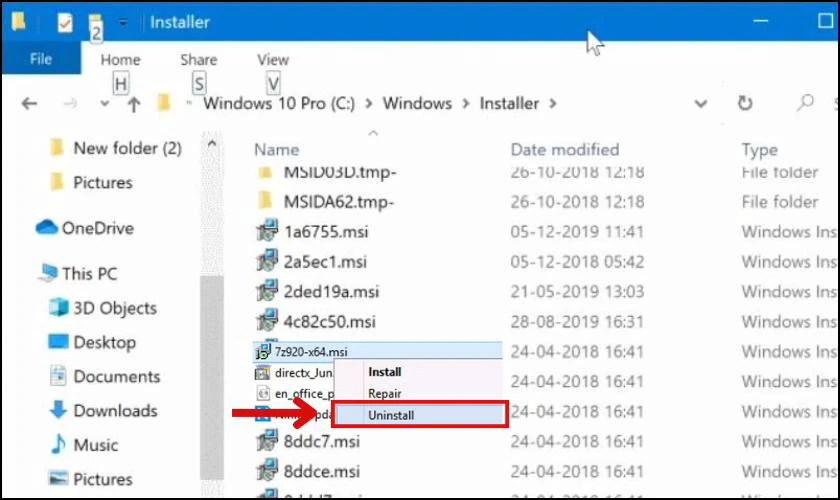
Ngoài ra, bạn cũng có thể truy cập vào Command Prompt sau đó dùng lệnh msiexec/x tên_tệp.msi với quyền admin để tiến hành gỡ cài đặt.
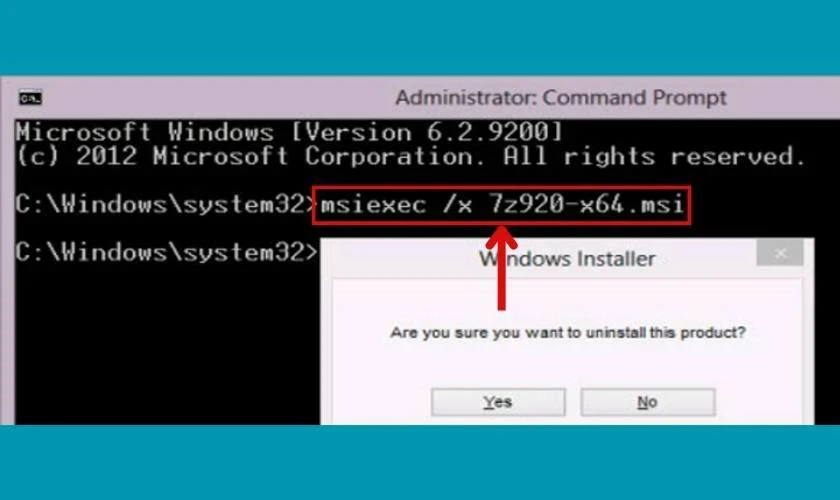
Phương pháp này giúp đảm bảo rằng ứng dụng được xóa hoàn toàn khỏi hệ thống, loại bỏ mọi thành phần và dữ liệu liên quan.
Cách xóa vĩnh viễn ứng dụng trên máy tính từ Microsoft Store
Để loại bỏ các ứng dụng không cần thiết tải về từ Microsoft Store bạn có thể thực hiện theo các bước đơn giản sau:
Bước 1: Bạn mở Menu Start trên thanh tác vụ của máy tính.
Bước 2: Tìm kiếm ứng dụng cần xóa, nhấp chuột phải vào ứng dụng đó và chọn Uninstall.
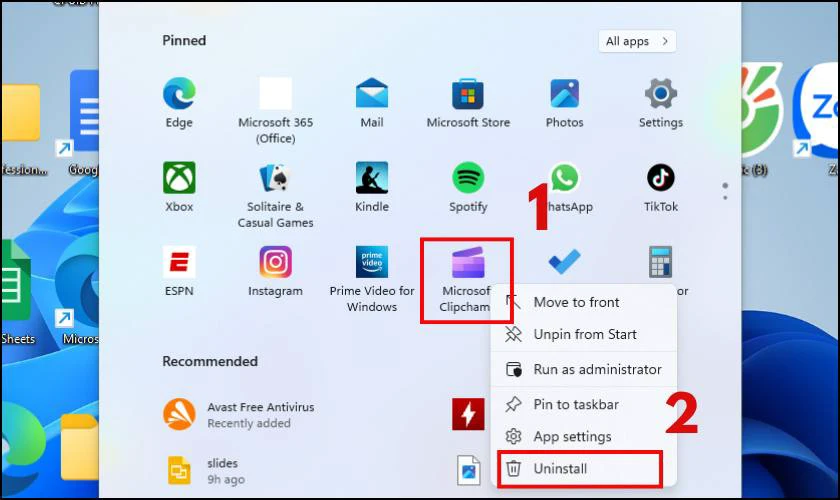
Nếu ứng dụng vẫn còn xuất hiện trong tìm kiếm, bạn chỉ cần lặp lại quá trình này để đảm bảo ứng dụng được gỡ bỏ hoàn toàn.
Lưu ý: Chỉ những ứng dụng nào được tải từ MicroSoft Store mới có thể áp dụng cách xóa bỏ này.
Cách xóa vĩnh viễn ứng dụng trên máy tính từ PC Settings
Trong Menu Settings, bạn có thể xem danh sách toàn bộ các ứng dụng đã được cài đặt trên PC của mình. Trong đó bao gồm những ứng dụng đi kèm với hệ điều hành Windows và các phần mềm bạn đã tải xuống. Khi muốn xóa một ứng dụng bạn thực hiện các bước sau:
Bước 1: Nhấn tổ hợp phím Windows + I hoặc truy cập Start và chọn Settings.
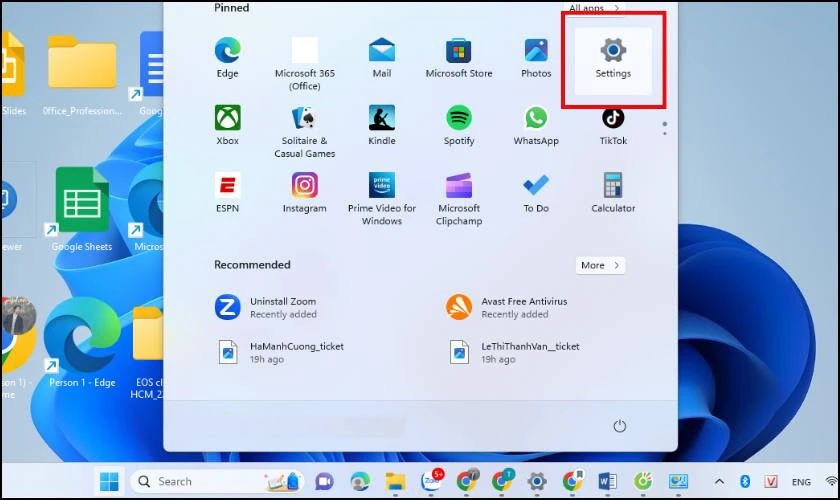
Bước 2: Trong cửa sổ Settings, nhấp vào mục App. Sau đó chọn Installed Apps để xem danh sách ứng dụng đã cài đặt.
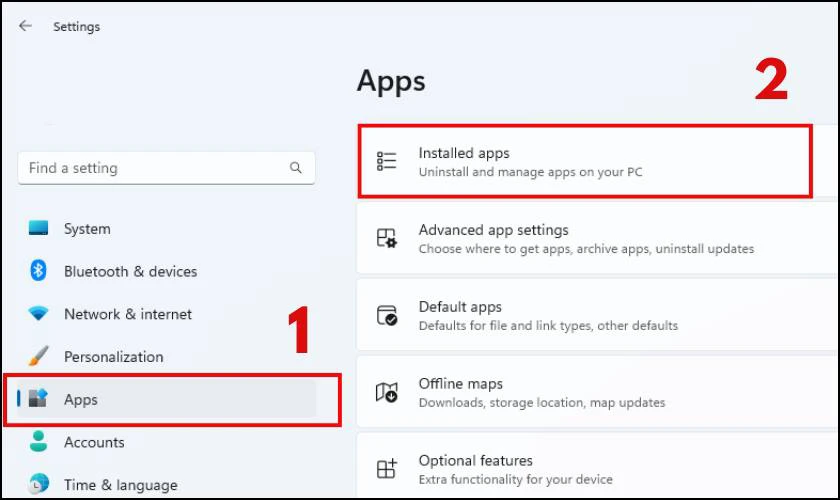
Bước 4: Nhấp vào biểu tượng ba chấm dọc bên cạnh ứng dụng bạn muốn gỡ bỏ. Chọn Uninstall và làm theo hướng dẫn trên màn hình để hoàn tất cách xóa 1 ứng dụng trên máy tính vĩnh viễn.
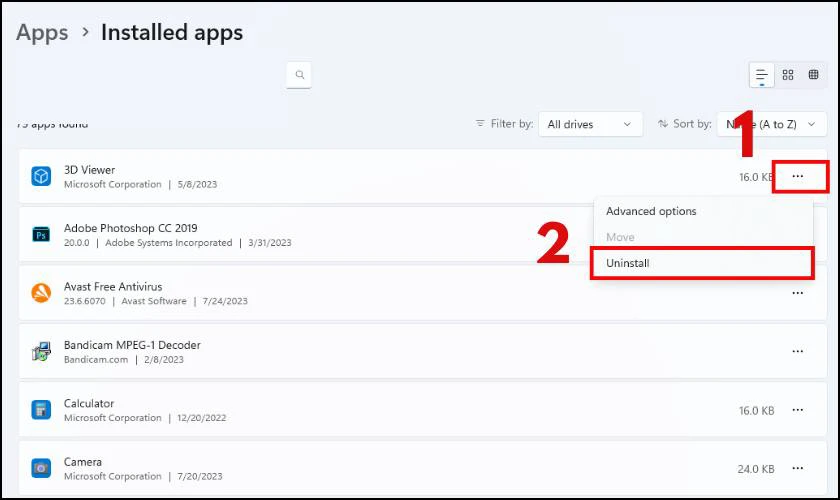
Cách xóa vĩnh viễn ứng dụng trên máy tính bằng PC Settings giúp bạn dễ dàng quản lý và loại bỏ các phần mềm không cần thiết từ hệ thống. Hãy thử áp dụng các bước trên để thực hiện xóa bỏ ứng dụng trên PC của mình.
Cách xóa vĩnh viễn ứng dụng trên máy tính bằng CCleaner
Ngoài việc gỡ bỏ trực tiếp các ứng dụng trên máy tính, chúng ta cũng có thể sử dụng các phần mềm như CCleaner. Phần mềm này giúp loại bỏ các phần mềm không cần thiết một cách nhanh chóng.
CCleaner là phần mềm phổ biến trên các thiết bị chạy hệ điều hành Microsoft Windows. Nó cho phép người dùng tải xuống miễn phí với tính bảo mật cao. Chức năng chính của CCleaner là dò tìm và xóa các tập tin không sử dụng. Ngoài ra nó cũng cung cấp các công cụ quản lý ứng dụng tiện lợi.
Bước 1: Tải phần mềm CCleaner về máy tính của bạn qua đường link: https://www.ccleaner.com/ccleaner/download
Bước 2: Sau khi cài đặt xong, mở CCleaner lên để bắt đầu sử dụng.
Bước 3: Từ giao diện chính, chọn mục Tools sau đó nhấp vào Uninstall.
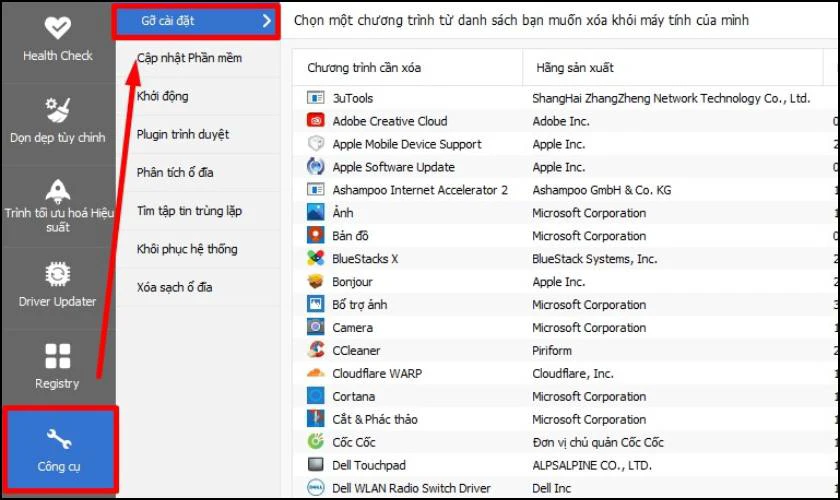
Bước 4: Chọn phần mềm bạn muốn xóa, sau đó nhấn Uninstall để tiến hành gỡ bỏ.

CCleaner rất hữu ích trong việc xóa các ứng dụng không cần thiết. Tuy nhiên bạn nên cẩn thận khi sử dụng để không xóa nhầm các ứng dụng hệ thống quan trọng. Việc gỡ bỏ các ứng dụng hệ thống có thể ảnh hưởng đến khả năng hoạt động của hệ điều hành Windows.
Cách xóa vĩnh viễn ứng dụng trên máy tính bằng Your Uninstaller
Tương tự như CC Cleaner, Your Uninstaller là công cụ dọn dẹp phổ biến. Nó cho phép người dùng dễ dàng gỡ bỏ các ứng dụng và loại bỏ các tập tin thừa, khắc phục lỗi khi xóa cài đặt.
Cách xóa vĩnh viễn ứng dụng trên máy tính bằng Your Uninstaller như sau:
Bước 1: Tải phần mềm Your Uninstaller và khởi động để bắt đầu sử dụng. Đường link tải: https://www.ursoftware.com/download/
Bước 2: Trong giao diện chính, chọn ứng dụng bạn muốn xóa khỏi danh sách. Click vào nút Uninstall để tiến hành gỡ bỏ ứng dụng.
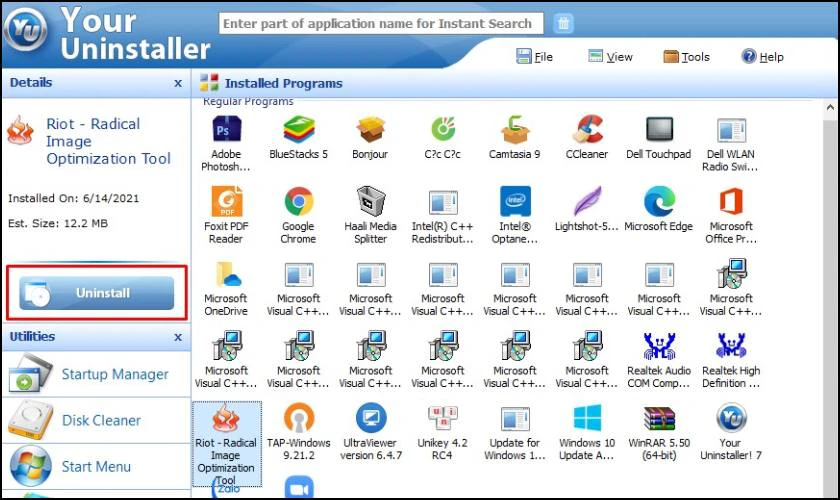
Bước 3: Lúc này xuất hiện cửa sổ với các chế độ xóa như:
- Built-in: Chế độ xóa cơ bản
- Safe: Chế độ xóa kèm theo quét các tệp rác liên quan
- Normal: Bao gồm chế độ Safe và quét toàn bộ tệp rác
- Power: Bao gồm chế độ Normal và quét toàn bộ máy tính để xóa các tệp liên quan đến phần mềm.
Bạn chọn 1 trong 4 chế độ và nhấn Next.
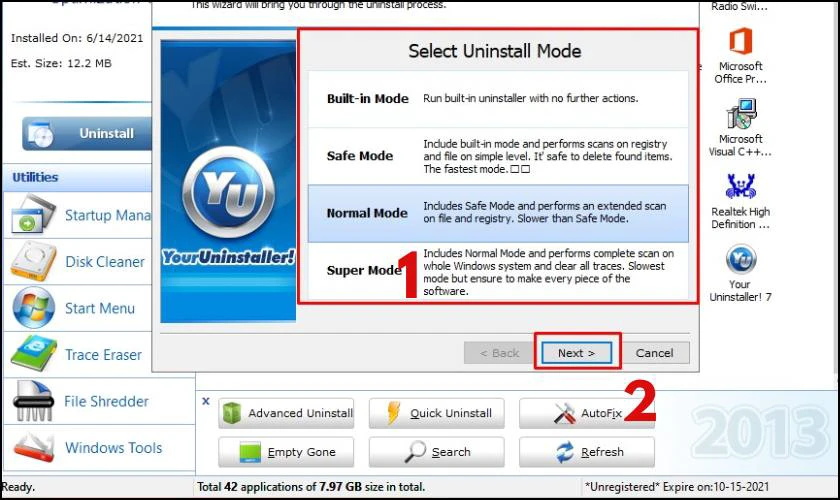
Bước 4: Tiếp theo click chọn lệnh Uninstall để xóa bỏ phần mềm.
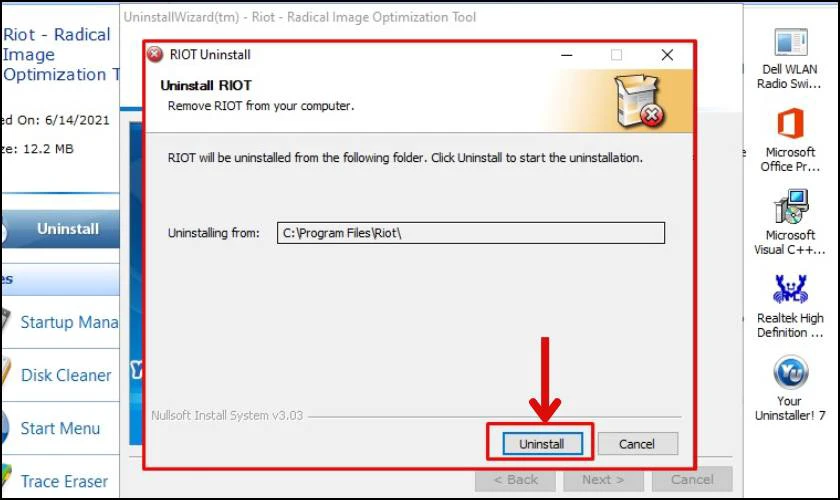
Bước 5: Cuối cùng chọn Close để hoàn thành quá trình xóa ứng dụng trên máy tính.
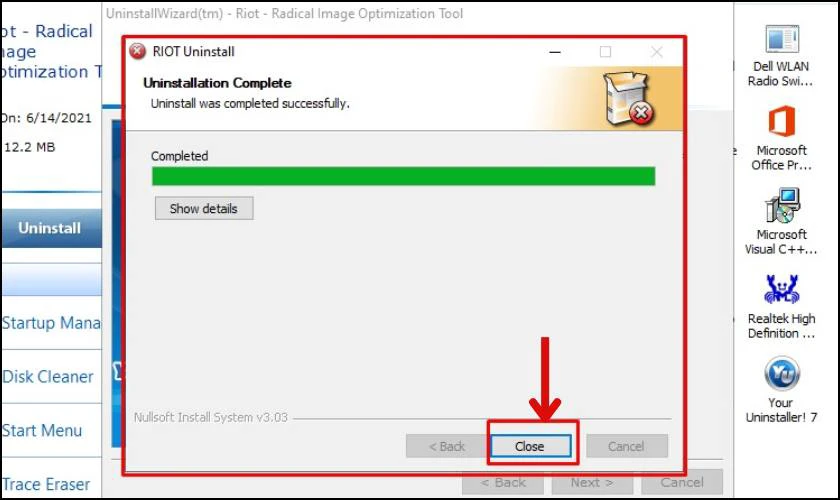
Lưu ý: Khi áp dụng cách xóa một ứng dụng vĩnh viễn trên máy tính này ứng dụng sẽ không thể khôi phục trở lại.
Có nên xóa vĩnh viễn ứng dụng trên máy tính không?
Nếu máy tính của bạn có quá nhiều phần mềm không sử dụng sẽ chiếm nhiều không gian lưu trữ. Điều này không chỉ làm chậm tốc độ truy cập dữ liệu mà còn gây khó khăn trong việc lưu trữ các tệp tin quan trọng khác. Khi ổ cứng gần đầy, máy tính sẽ hoạt động kém hiệu quả, ảnh hưởng đến khả năng xử lý và thực hiện các tác vụ hàng ngày.
Mặt khác, việc giữ lại nhiều ứng dụng không cần thiết cũng có thể gây ra sự cố về bảo mật và ổn định hệ thống. Các ứng dụng cũ hoặc không được cập nhật thường chứa các lỗ hổng bảo mật. Rất dễ bị khai thác bởi phần mềm độc hại có chứa virus.

Ngoài ra, nhiều ứng dụng chạy nền đồng thời có thể tạo ra xung đột phần mềm, dẫn đến lỗi hệ thống và làm giảm tuổi thọ của máy tính. Vì vậy việc xóa bỏ, dọn dẹp các ứng dụng không cần đến là cần thiết
Lưu ý khi thực hiện cách xóa vĩnh viễn ứng dụng trên máy tính
Khi thực hiện cách xóa vĩnh viễn ứng dụng trên máy tính, bạn nên lưu ý những điểm sau để đảm bảo quá trình diễn ra suôn sẻ và an toàn:
- Trước khi xóa ứng dụng, hãy sao lưu các dữ liệu quan trọng để tránh mất mát thông tin cần thiết.
- Đảm bảo rằng bạn chỉ xóa các ứng dụng không rõ nguồn gốc. Hoặc các ứng dụng không còn sử dụng để bảo vệ máy tính khỏi phần mềm độc hại.
- Chọn phương pháp và công cụ xóa ứng dụng phù hợp với loại ứng dụng và hệ điều hành của bạn để đạt hiệu quả tối ưu.
- Đảm bảo rằng ứng dụng bạn muốn xóa đã được đóng hoàn toàn để tránh lỗi trong quá trình gỡ bỏ.
- Sau khi xóa ứng dụng, hãy kiểm tra lại hệ thống để đảm bảo rằng không còn tệp tin hoặc thư mục nào liên quan còn sót lại.
Việc tuân thủ những lưu ý trên sẽ giúp bạn xóa vĩnh viễn ứng dụng một cách hiệu quả và an toàn, duy trì hệ thống máy tính luôn hoạt động ổn định và tối ưu.
Kết luận
Như vậy Điện Thoại Vui đã hướng dẫn bạn các cách xóa vĩnh viễn ứng dụng trên máy tính một cách nhanh chóng bằng nhiều hình thức khác nhau. Bằng việc loại bỏ các ứng dụng không cần thiết, máy tính của bạn sẽ chạy mượt mà và an toàn hơn. Áp dụng các phương pháp xóa ứng dụng hiệu quả sẽ duy trì máy tính luôn trong trạng thái tốt nhất.
Bạn đang đọc bài viết Cách xóa vĩnh viễn ứng dụng trên máy tính đơn giản nhất tại chuyên mục Thủ thuật thiết bị trên website Điện Thoại Vui.

Mình là Như Thuần, hiện đang là Content Creator tại Điện Thoại Vui. Với niềm đam mê viết lách hy vọng rằng mình có thể mang đến cho các bạn những thông tin và kiến thức hữu ích về lĩnh vực công nghệ, điện tử.





